קבל מידע נוסף אודות כלי ציור

הערה: הכרטיסיה ציור עשויה לכלול הבדלים קלים בהתאם לאפליקציה או לגירסה שבה אתה משתמש.
כלי בחירה – בחירה ולאסו
כלי בחירה מאפשר למשתמש לבחור אובייקטים, כולל דיו, צורות ואזור טקסט.
עצה: פעולה זו שימושית גם אם ברצונך להפסיק את מצב ציור ולהתחיל להקליד שוב כאשר הוא מחזיר את סמן ההקלדה לדף.
כלי הקפה (לאסו) הוא כלי בחירה מיוחד שבחר דיו על-ידי ציור צורה חופשית וכל משיכות הדיו בתוך צורה זו נבחרות.
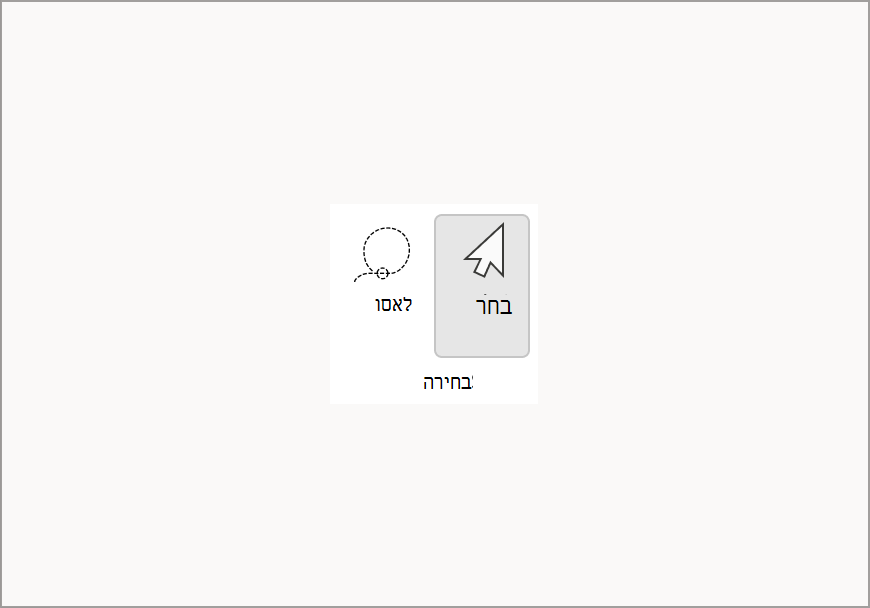
מחק
כדי להסיר את הדיו, באפשרותך להשתמש במחק שנמצא בכרטיסיה ציור. קיימות שתי אפשרויות – הראשונה היא מחק משיכות עט שמאפשר למשתמש למחוק את המשיכות השלמות בשלב אחד, והאפשרות השנייה היא מחק הנקודות, הכולל אפשרויות עובי מרובות שמאפשרות למשתמש להיות מדויק יותר בעת מחיקת מקטע קטן של הדיו.
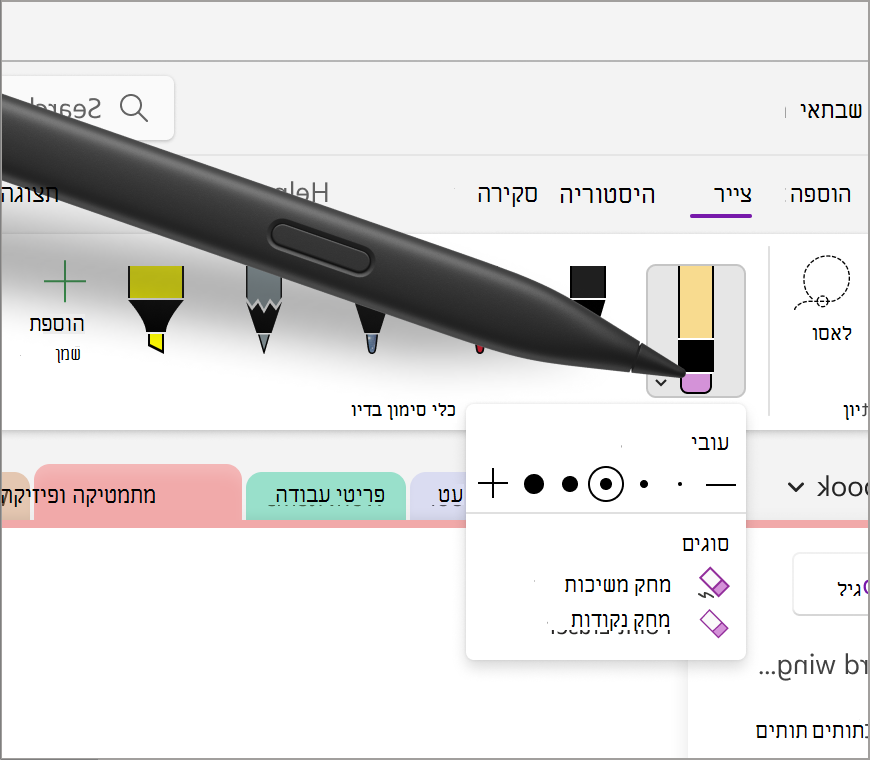
עט סימון
עט סימון מרצועת הכלים של הכרטיסיה 'ציור' מאפשר לך לסמן מקטע חשוב של ההערות שלך. כמו הכלי עט, הוא כולל גם חמש אפשרויות עובי שונות וצבעים מרובים לאפשרויות בחירה.
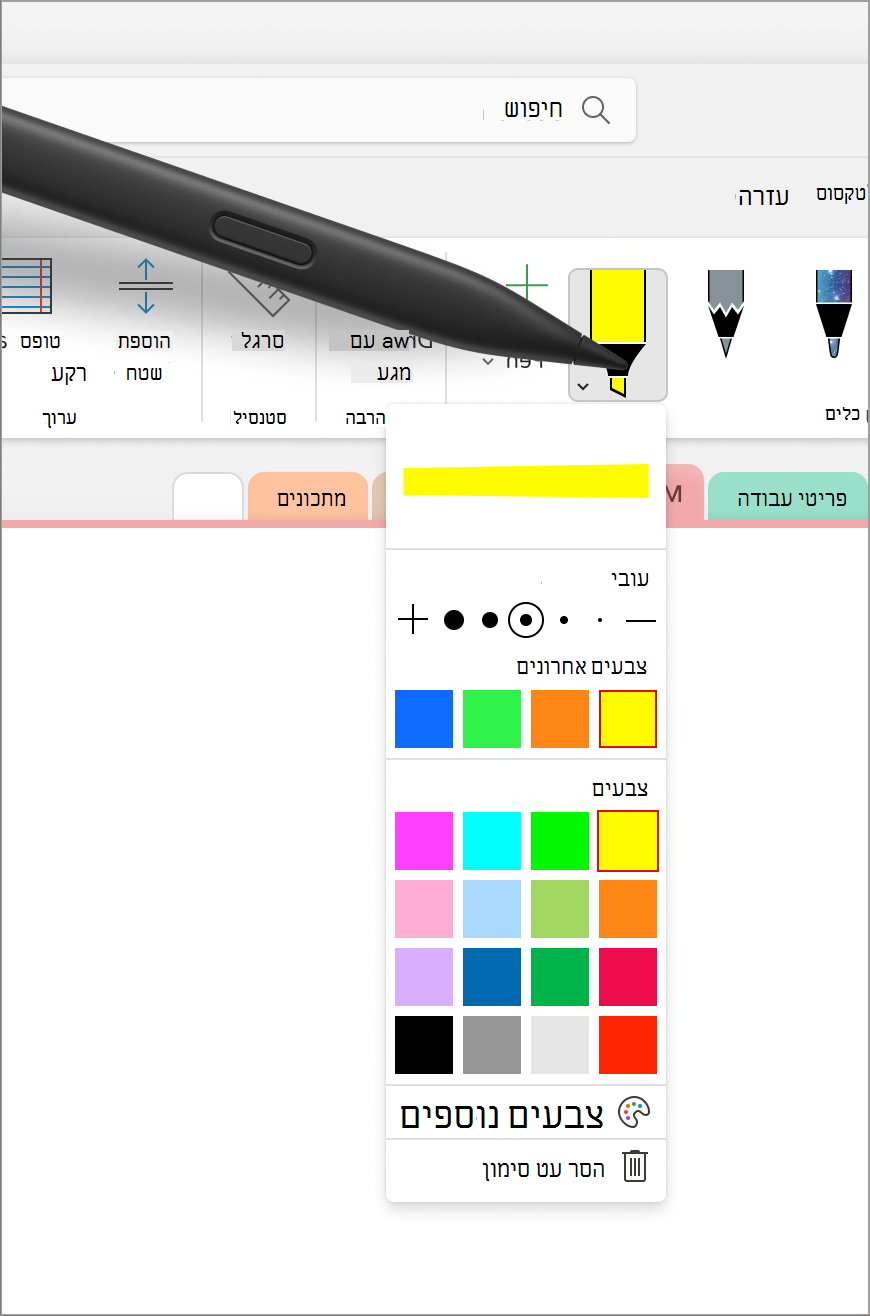
מצביע לייזר
מצביע לייזר מאפשר לך לסמן כל דבר על בד הציור או להצביע עליו. היא מצוינת להדגשה בנושא או לדיאגרמה מסוימים שייתכן שאתה משתף עם אחרים. קיימות שש אפשרויות צבע שונות, המאפשרות לך לבחור את הצבע המתאים ביותר לצרכיך. כלי זה יכול להיות שימושי כדי למשוך תשומת לב לאזורים ספציפיים של ההערות שלך במהלך מצגת או ליצירת דיאגרמות ואיורים.
הערה: תכונה זו זמינה כעת רק בפלטפורמות Windows ב- OneNote עבור Microsoft 365.
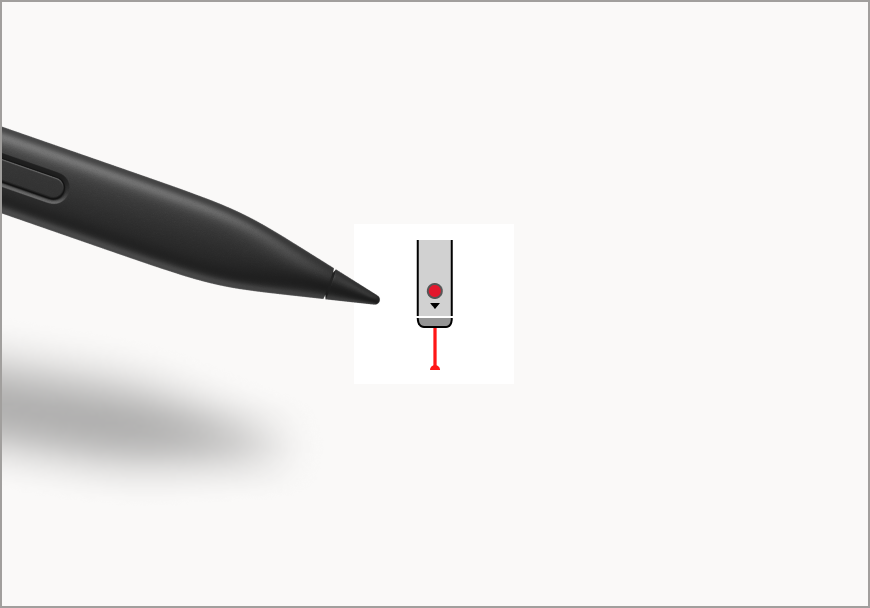
עט דיו
עט דיו מאפשר למשתמשים לכתוב או לשרטט בדף באמצעות דיו. מהתפריט הנפתח של העט, המשתמשים יכולים להתאים את עובי הדיו, עם מגוון אפשרויות עובי זמינות. תפריט צבעים אחרונים מקל עליך לגשת לצבעים מותאמים אישית שהיו בשימוש לאחרונה בתפריט הנפתח של עט. באפשרותך גם להגדיר לוח סימון בדיו משלך עבור העט על-ידי בחירת צבעים נוספים ועיון באפשרויות הצבע האינסופיות. בנוסף, באפשרותך להוסיף ניצות להערות שלך באמצעות עטי אפקטים המגיעים באפשרויות כגון 'גלקסיה', 'קשת בענן' ו'לבה'.
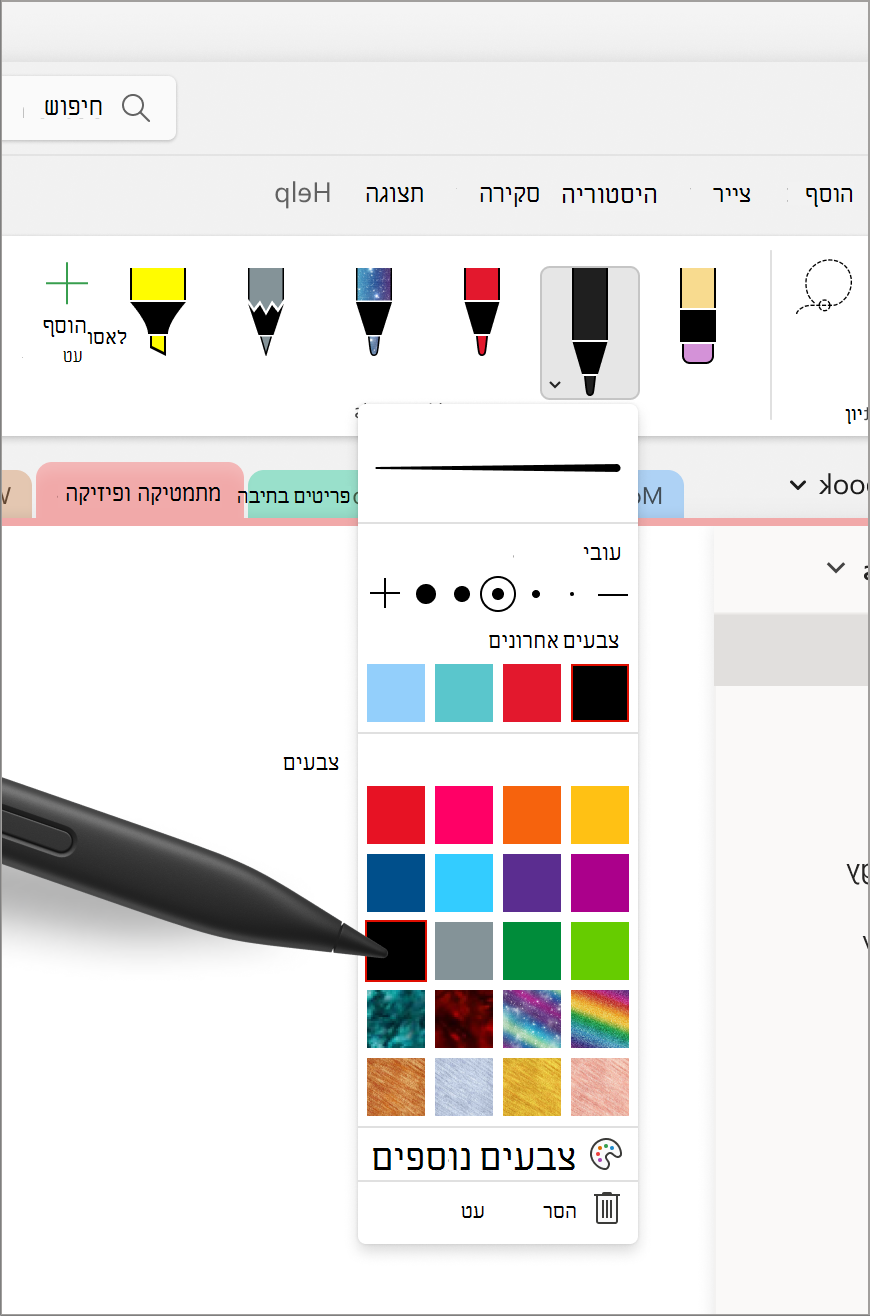
סרגלים
הסרגל עוזר לך לצייר קווים מושלמים בכל זווית על-ידי לחיצה על לחצן סרגל מהכרטיסיה ציור.
עצה: אם אתה משתמש במחשב נישא, נסה לסובב את הסרגל בכיוון השעון או נגד כיוון השעון על-ידי הצבת הסמן עליו והשתמש בשתי אצבעות מעל לוח המגע בכיוון מעלה או מטה בהתאמה.
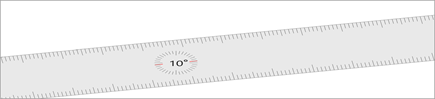
הערה: תכונה זו זמינה כעת רק בפלטפורמות Windows ב- OneNote, Word ו- PowerPoint
מאמרים קשורים
המרת הדיו למשוואה מתמטית או לצורות - התמיכה של Microsoft
המרת דיו לטקסט, צורה ומשוואות מתמטיות - תמיכה של Microsoft
סיור בתצוגת דף מלא - התמיכה של Microsoft
סיור בעט דיו לטקסט - התמיכה של Microsoft
דיו מהיר יותר עם מחוות ליצירת צורות, מחיקת דיו ועוד - התמיכה של Microsoft










